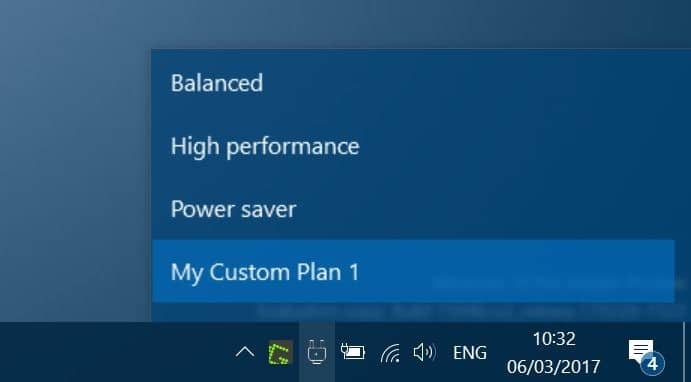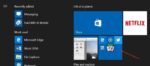Você costuma alternar entre os planos de energia para prolongar a vida útil da bateria do seu dispositivo Windows 10? Você acha que o Windows 10 não oferece uma maneira rápida de alternar entre os planos de energia? Aqui está um aplicativo gratuito para alternar rapidamente entre os planos de energia diretamente da barra de tarefas.
Alterar o plano de energia é um trabalho bastante simples no Windows 10. Tudo o que você precisa fazer é clicar com o botão direito do mouse no ícone da bateria na bandeja do sistema, clicar em Opções de energia e clicar em um dos planos de energia para alternar para ele.
Como alternativa, depois de clicar com o botão direito do mouse no ícone da bateria na bandeja do sistema, você pode clicar no Windows Mobility Center e selecionar um plano de energia. Em resumo, você precisa abrir a janela Mobility Center ou Power Options para visualizar e alterar rapidamente o plano de energia. Não seria legal se pudéssemos e alternar entre os planos de energia com um clique?
Aplicativo Power Plan Switcher para Windows 10

O Power Plan Switcher é um aplicativo gratuito projetado para permitir que os usuários do Windows 10 visualizem e alternem rapidamente entre os planos de energia diretamente da barra de tarefas.
Depois de instalar o aplicativo Power Plan Switcher (link para download disponível no final deste artigo), ele coloca um pequeno ícone de energia na bandeja do sistema. Você pode visualizar todos os planos de energia clicando no ícone de energia na bandeja. Clique em um plano de energia para alternar para ele. Simples assim.
Quando você clica no ícone do Power Plan Switcher na bandeja do sistema, ele exibe o submenu estilo Windows 10. Para acessar a versão clássica, clique com o botão direito do mouse no ícone do Power Plan Switcher.
Como você pode ver nas imagens, além dos planos de energia padrão, o submenu Power Plan Switcher também exibe planos de energia personalizados.
A lista de recursos continua com a troca automática do plano de energia quando você conecta ou desconecta o adaptador CA. Por exemplo, você pode configurar o Power Plan Switcher para alternar automaticamente para o plano de economia de energia ao desconectar o adaptador CA. Para acessar todas essas configurações, clique com o botão direito do mouse no ícone do Power Plan Switcher na bandeja do sistema e clique em Configurações.

Para aqueles que amam atalhos de teclado, existe a opção de iniciar o submenu Power Plan Switcher ao pressionar simultaneamente o logotipo do Windows + Shift + S. Mas essa tecla de atalho não funcionará no Creators Update para Windows 10, pois pressionar o logotipo do Windows + Shift + S abre a ferramenta de captura de região. O desenvolvedor certamente mudará essa tecla de atalho em versões futuras.
Em suma, um aplicativo útil para alternar rapidamente entre os planos de energia no Windows 10.
Visite o seguinte link da Windows Store para baixar e instalar o aplicativo.
Baixar alternador de plano de energia
Hashtags: #Comutador #plano #energia #altere #rapidamente #plano #energia #Windows #barra #tarefas
FONTE
Nota: Este conteúdo foi traduzido do Inglês para português (auto)
Pode conter erros de tradução
Olá, se tiver algum erro de tradução (AUTO), falta de link para download etc…
Veja na FONTE até ser revisado o conteúdo.
Status (Ok Até agora)
Se tiver algum erro coloque nos comentários